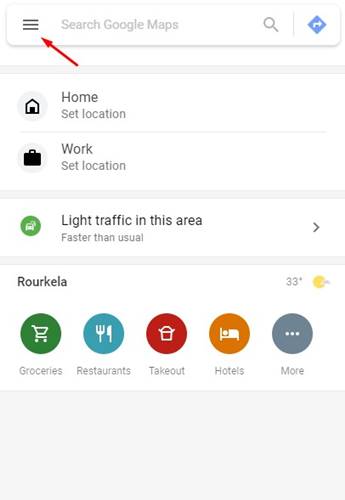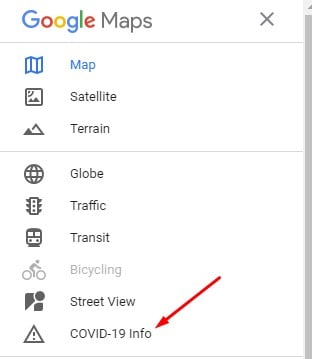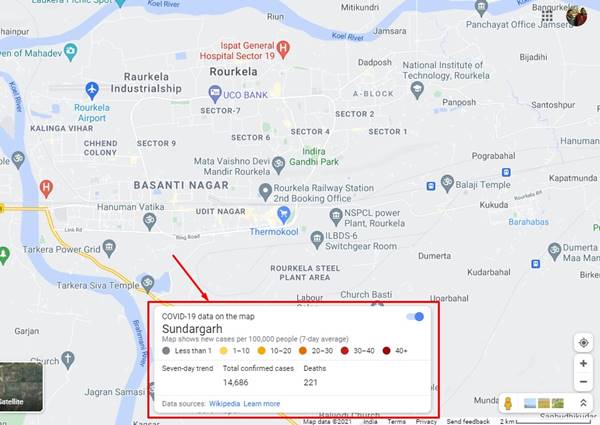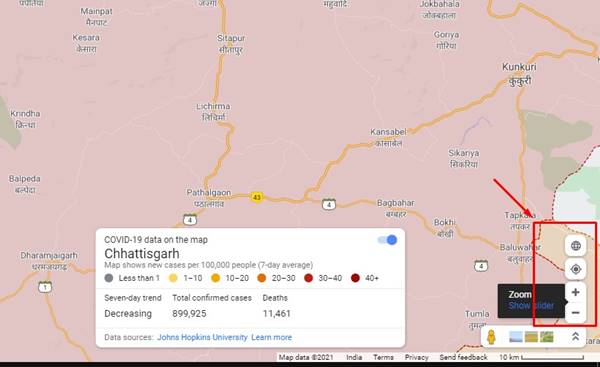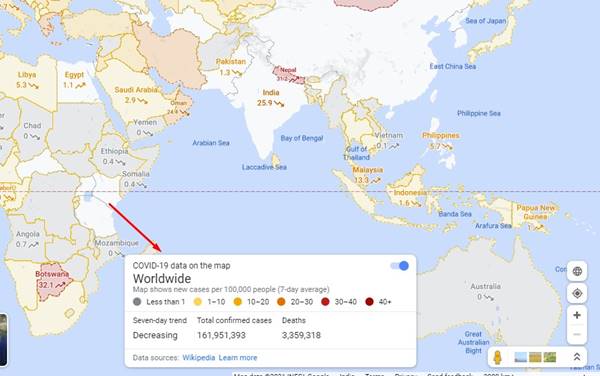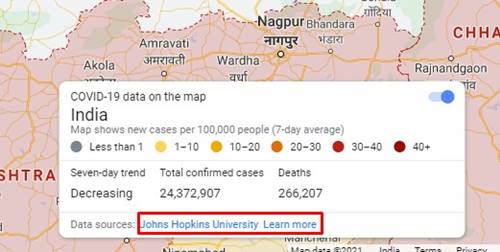La pandémie de Covid 19 se propage comme un incendie en Inde, ne montrant aucun signe de lenteur. C’est un grand pour arrêter la propagation rapide du coronavirus en Inde, le gouvernement central a introduit un nouveau portail d’enregistrement des vaccins – Cowin.
Si vous avez plus de 18 ans, vous pouvez recevoir le vaccin. Il est recommandé de se faire vacciner le plus tôt possible. Parallèlement à la vaccination, l’OMS et les CDC ont recommandé d’éviter les rassemblements de masse, les contacts étroits, le port d’un masque et l’utilisation d’un désinfectant pour les mains.
Maintenant que Covid 19 ne montre aucun signe de lenteur, plusieurs entreprises technologiques ont pris des mesures pour sensibiliser les gens aux circonstances locales et mondiales.
Google Maps propose désormais des données liées à la pandémie. Grâce à Google Maps, vous pouvez obtenir des informations sur le nombre de patients Covid.
Étapes pour afficher les données COVID-19 dans Google Maps
Ainsi, que vous souhaitiez obtenir des informations sur votre ville natale, sur le lieu de résidence de votre famille ou sur un endroit que vous prévoyez de visiter, ouvrez le site Web de Google Maps pour vérifier le nombre de nouveaux cas.
En plus des nouveaux cas Covid, Google Maps vous montre également des cas confirmés et quelques autres détails. Donc, dans cet article, nous partagerons un guide détaillé sur la façon d’afficher les données Covid-19 à travers le monde dans Google Maps. Vérifions.
Étape 1. Tout d’abord, ouvrez le site Web de Google Maps sur votre PC. Vous pouvez utiliser n’importe quel navigateur Web pour ouvrir Google Maps.
Étape 2. Sur Google Maps, cliquez sur l’icône Menu comme indiqué dans la capture d’écran ci-dessous.
Étape 3. Dans le volet gauche, cliquez sur l’option Infos Covid-19.
Étape 4. La carte indiquera votre position actuelle ainsi que le nombre total de cas Covid confirmés. Il montrera également la tendance sur sept jours si disponible. Parallèlement à cela, Google Maps vous montre également le nombre de décès sur place.
Étape 5. La boîte de dialogue Covid 19 reste ouverte lorsque vous vous déplacez sur la carte, ce qui facilite la collecte des données. Vous pouvez effectuer un zoom avant et un zoom arrière sur Google Maps à l’aide de la molette de défilement de la souris.
Étape 6. Vous pouvez faire glisser et déposer les cartes pour modifier l’emplacement. Si vous effectuez un zoom arrière aussi loin que l’outil vous le permet, vous verrez les données mondiales.
Étape 7. Le panneau de données de Google Maps Covid-19 vous montre également les sources de données. Vous pouvez cliquer sur les sources de données pour recueillir plus de détails.
C’est ça! Vous avez terminé. C’est ainsi que vous pouvez afficher les données COVID-19 dans le monde entier dans Google Maps.
Donc, cet article explique comment afficher les données Covid-19 dans le monde entier dans Google Maps. J’espère que cet article vous a aidé! Merci de le partager également avec vos amis. Si vous avez des doutes à ce sujet, faites-le nous savoir dans la zone de commentaire ci-dessous.